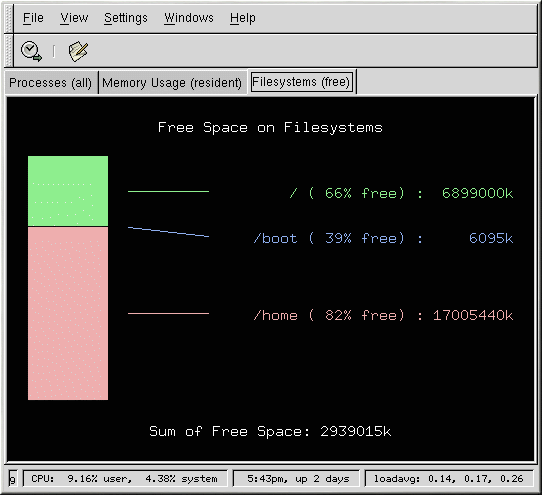Файловые системы
Команда df выводит отчёт об использовании дискового пространства. Если вы выполните в приглашении оболочки команду df, на экране появится похожий отчёт:
Filesystem 1k-blocks Used Available Use% Mounted on /dev/hda2 10325716 2902060 6899140 30% / /dev/hda1 15554 8656 6095 59% /boot /dev/hda3 20722644 2664256 17005732 14% /home |
По умолчанию, эта программа показывает размер раздела в килобайтных блоках, а также объём используемого и свободного места на диске в килобайтах. Чтобы получить эту информацию в мегабайтах и гигабайтах, выполните команду df -h. Параметр -h означает Human-readable format (формат, воспринимаемый человеком). При этом отчёт будет иметь следующий вид:
Filesystem Size Used Avail Use% Mounted on /dev/hda2 9.8G 2.8G 6.5G 30% / /dev/hda1 15M 8.5M 5.9M 59% /boot /dev/hda3 20G 2.6G 16G 14% /home |
Чтобы просмотреть информацию об использовании места на диске в графическом формате, воспользуйтесь вкладкой Filesystems (Файловые системы) в программе Системный монитор GNOME. Запустить её можно, нажав кнопку GNOME Main Menu (Главное меню GNOME) => Programs (Программы) => System (Система) => System Monitor (Системный монитор), или набрав в приглашении оболочки gtop. Затем перейдите на вкладку Filesystems (Файловые системы).
Команда du выводит на экран приблизительный объём, занимаемый файлами каталога на диске. Если вы введете в приглашении оболочки команду du, в списке будет показан объём дискового пространства, занимаемого каждым из подкаталогов. В последней строке этого списка также будет показан суммарный объём текущего каталога и его подкаталогов. Если вы не желаете видеть все подкаталоги, введите команду du -hs, чтобы получить только общий объём каталога в легко воспринимаемом формате. Выполните команду du --help чтобы получить информацию о дополнительных параметрах.